htpasswd bescherming
Wanneer je op een WordPress site werkt, kan het zijn dat je niet wilt dat deze toegankelijk is voor het publiek. Misschien ontwikkel je een site voor een klant en wil je alleen dat die klant toegang heeft. Een relatief eenvoudige manier om uw site af te sluiten is door deze met een wachtwoord te beveiligen. U kunt dit doen met onze MyKinsta .htpasswd tool die gebruik maakt van wat wordt aangeduid als basis HTTP-authenticatie.
Hoe de wachtwoordbescherming op uw site in te schakelen
Onze .htpasswd tool voegt wachtwoordbeveiliging toe aan uw gehele WordPress-site, niet alleen aan de WordPress-beheerder. De tool is beschikbaar voor zowel live sites als staging omgevingen.
- Log in op MyKinsta.
- Ga naar WordPress sites en klik op de site waarop je wachtwoordbeveiliging wilt inschakelen.
- Klik op Gereedschap aan de linkerkant. Scroll dan naar beneden en onder Wachtwoordbeveiliging en klik op de knop Inschakelen.

Schakel .htpasswd beveiliging in. - In de popup Wachtwoordbeveiliging inschakelen, voer je een gebruikersnaam en wachtwoord in om te gebruiken voor authenticatie. Om een nieuw wachtwoord te genereren en naar je klembord te kopiëren, gebruik je de pictogrammen voor vernieuwen (opnieuw uitvoeren) en kopiëren naast het wachtwoordveld. Klik vervolgens op de knop Inschakelen.
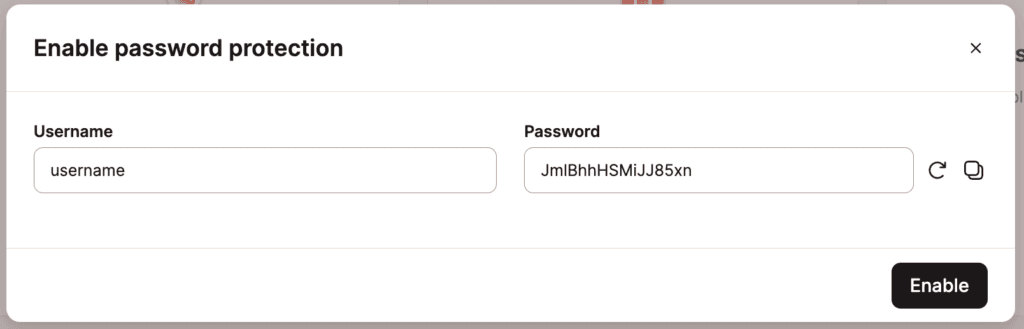
.htpasswd gebruikersnaam en wachtwoord - Je kan vervolgens je WordPress site bezoeken om te controleren of deze correct werkt. Wanneer je toegang probeert te krijgen tot je site, zie je een popupvenster waarin jou om je gebruikersnaam en wachtwoord wordt gevraagd. Voer de gebruikersnaam en het wachtwoord in die je hebt ingesteld in de wachtwoordbeveiligingstool in MyKinsta en klik op de knop Aanmelden.
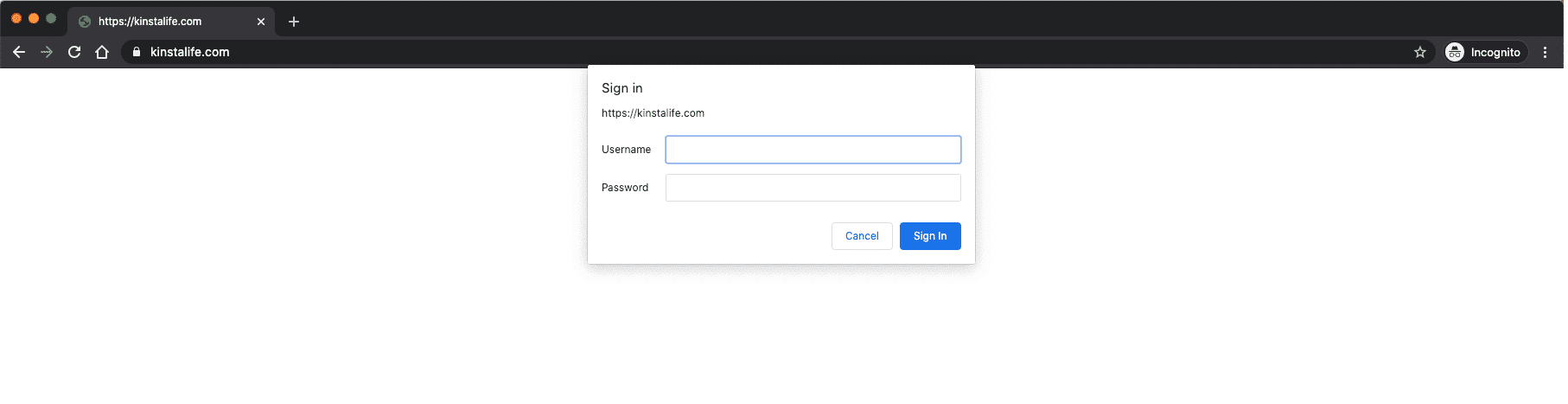
U hebt dan toegang tot uw WordPress-site voor de rest van de sessie van uw browser.

Verkeerde aanmeldingsgegevens of annulering van de annulering Prompt
Als een verkeerde gebruikersnaam of wachtwoord wordt ingevoerd, verschijnt de popup opnieuw. Als het aanmeldingsformulier wordt gesloten of geannuleerd, geeft de browser een 401 HTTP statuscode terug en ziet de gebruiker het bericht “401 Authorization Required”
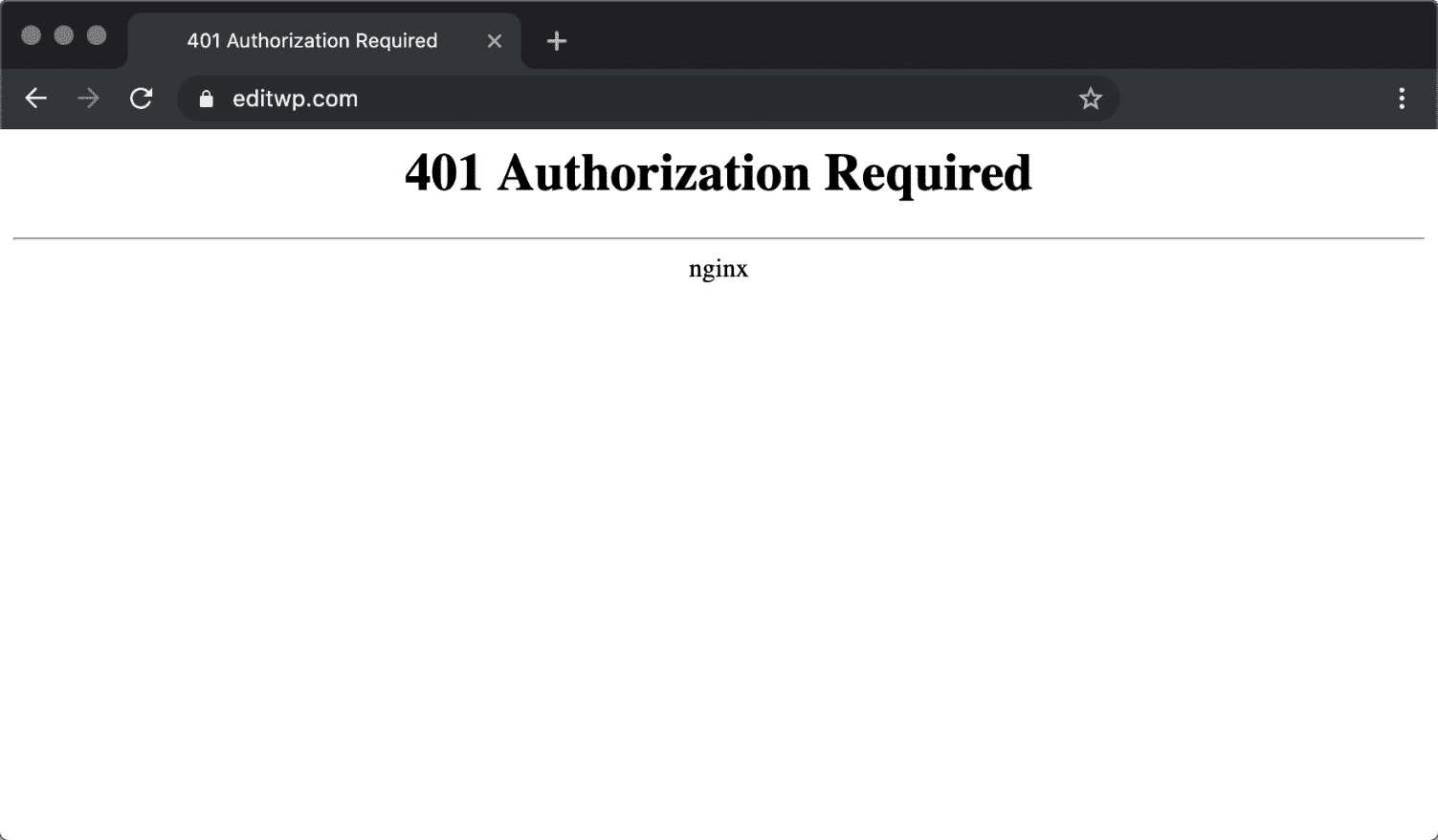
Alternatieve aanwijzingen in verschillende browsers
Hoe dit bericht er precies uitziet, verschilt per browser. In Chrome heet de popup Sign in (zoals hierboven weergegeven).
In Mozilla Firefox is dit een Authentication Required popup.
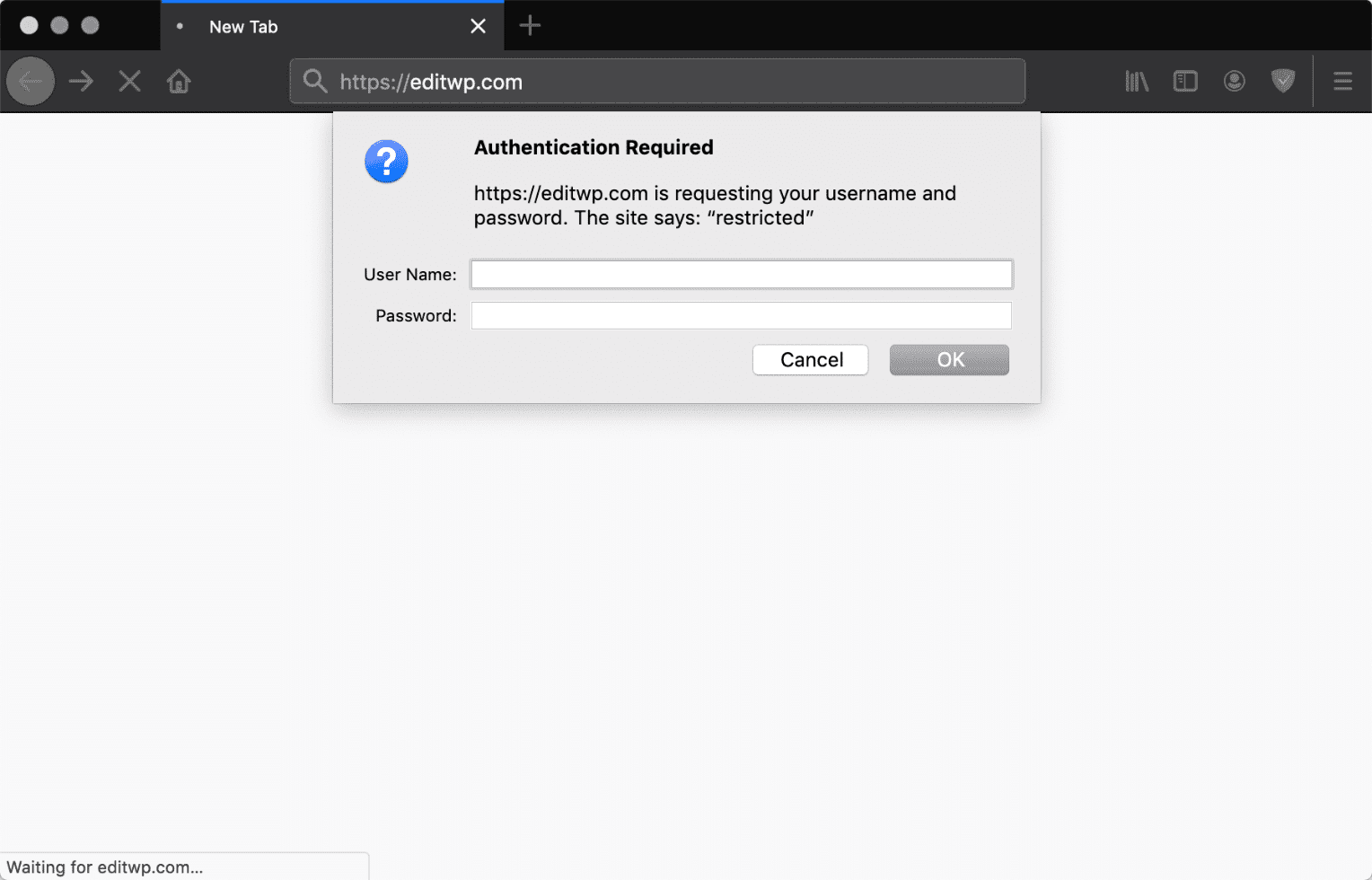
In Safari is het een Log in to… popup.
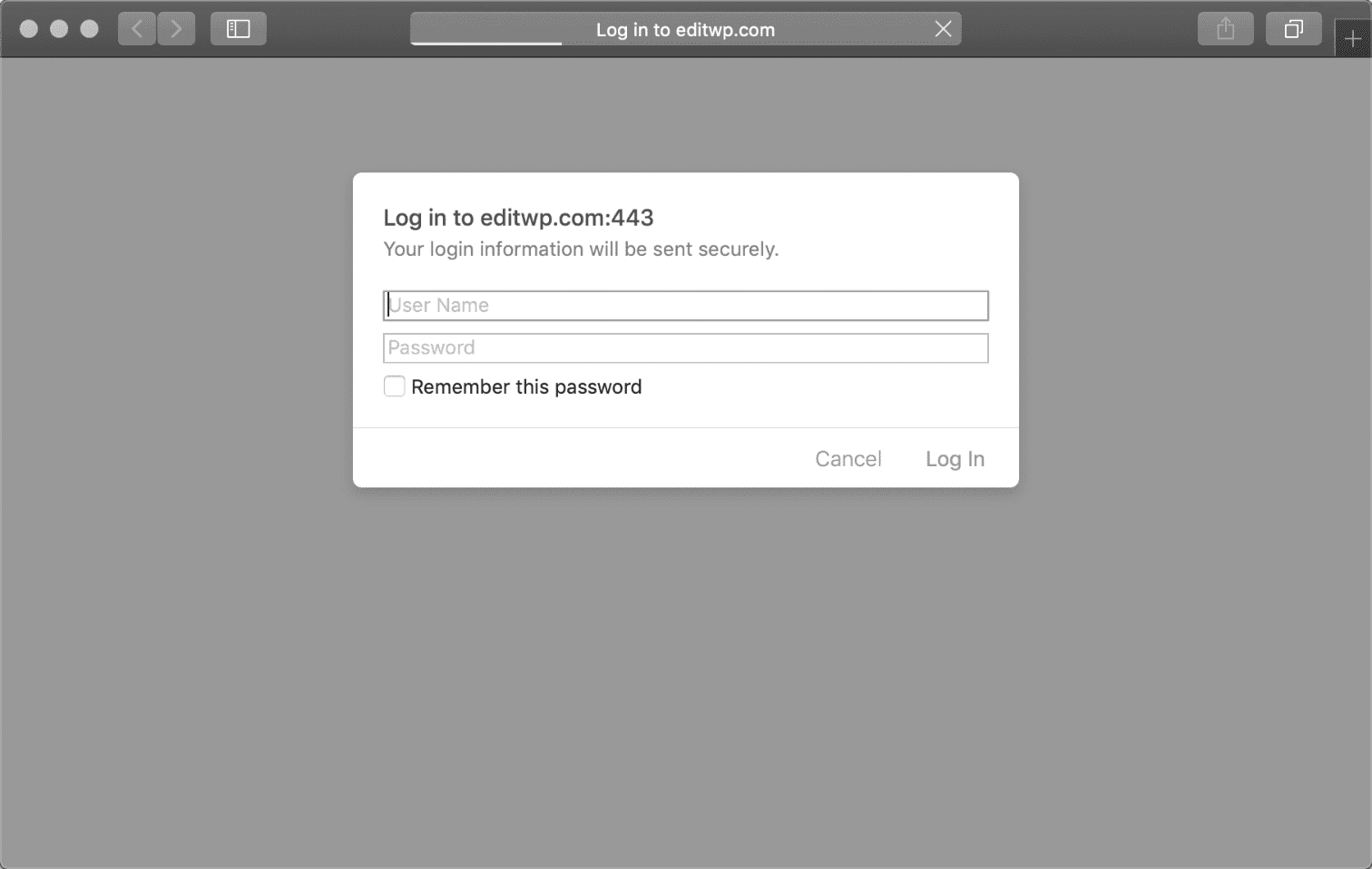
Hoe de gegevens te wijzigen of de beveiliging van het wachtwoord uit te schakelen
U kunt op elk moment de gegevens wijzigen of de wachtwoordbeveiliging uitschakelen door terug te gaan naar de .htpasswd tool in MyKinsta en te klikken op de knop Wijzigen.
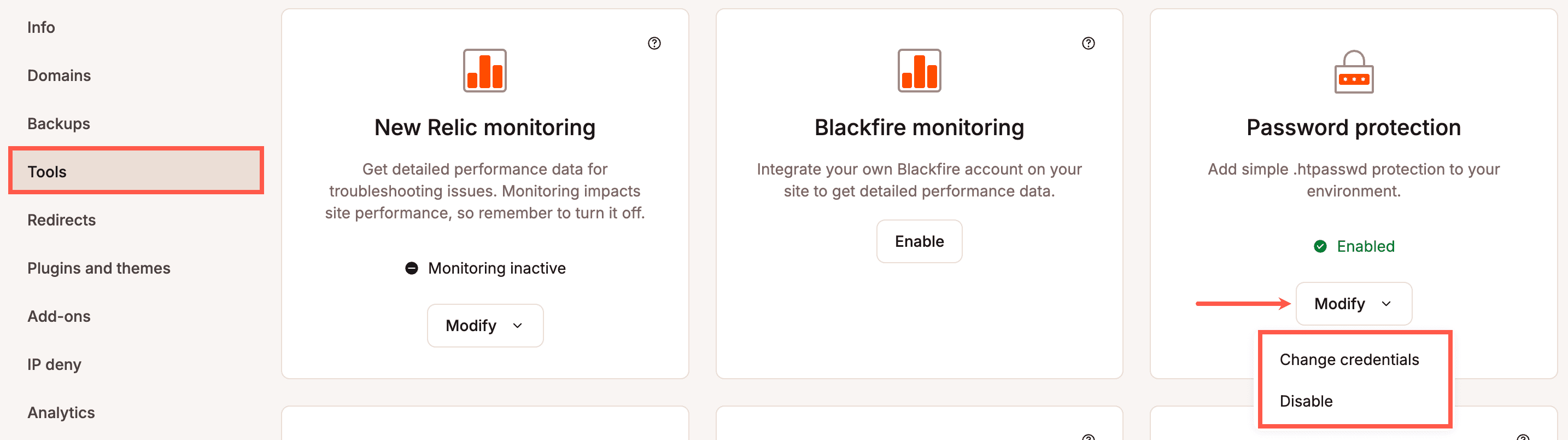
Als je slechts een deel van je site of een specifieke pagina met een wachtwoord moet beveiligen of je aanmeldingen verder moet aanpassen, bekijk dan onze uitgebreide handleiding over WordPress wachtwoordbeveiliging.
Ook kan je nieuwe chat openen met ons Support team als je extra hulp nodig hebt. We zijn hier om te helpen.